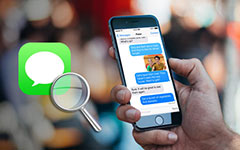Så här återställer du borttagen iMessage från iPhone / iPad / iPod
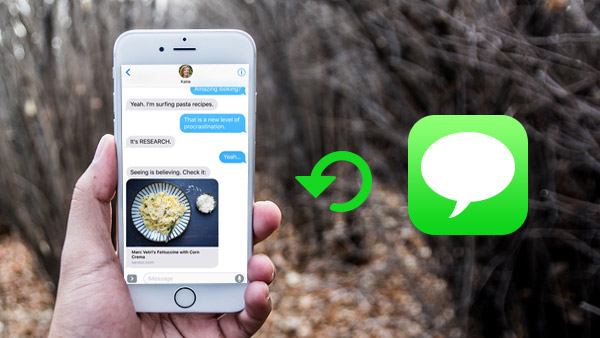
"Hej, kan du hjälpa mig att återställa min iMessage-historia från iPhone 6, jag raderade dem slarvigt. Nu letar jag efter några enkla lösningar för att återställa mina borttagna iMessages från min iPhone 6?" - Frågad av Daniel på Apple Support Communities.
Många iPhone-, iPad- och iPod-användare kan komma ihåg samma fråga, så att iMessage oavsiktligt raderas. Lyckligtvis är det så bra att återfå raderade iMessages med flera klick i denna artikel guider.
Det finns tre sätt att hämta borttagna och förlorade iMessages från iPhone, iPad och iPod Touch med en kraftfull programvara.
Kör iPhone iMessage Recovery och scan-enhet
Anslut din enhet till det här programmet, till exempel din iPhone SE, iPhone 6 / 6 plus 6 / 6 plus / 5 / 5 / 5c / 4, iPad Pro / iPad Air / Mini eller iPod Touch. Detta återställningsprogram skannar automatiskt din enhet. Då kan du klicka "Starta skanning" att skanna den.
Notera:
Om du använder iPhone 4 / 3GS, iPad 1 eller iPod Touch måste du hämta ett plugin-program och ange skanningsläge enligt anvisningarna i gränssnittet när du ansluter dessa enheter till iPhone iMessage Recovery-programvaran.
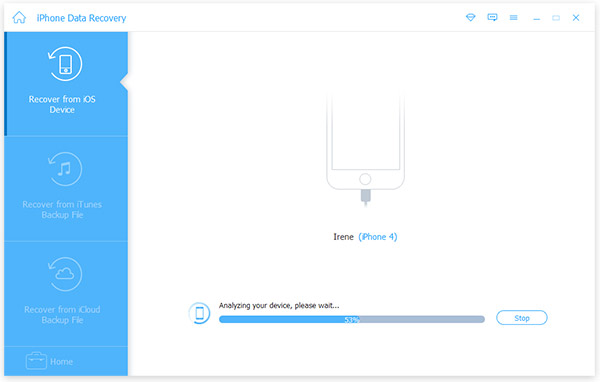
Förhandsgranska och välj borttagna iMessages för att återställa
När skanningen är klar kan du förhandsgranska alla förlorade data i väntelistan, till exempel foton, videoklipp, noteringar, kontakter, SMS och mer. Kontrollera sedan "Meddelande" alternativ som kan hjälpa dig att återställa iMessages. Klick "Ta igen sig" knappen för att hämta borttagna och förlorade meddelanden från din iOS-enhet.
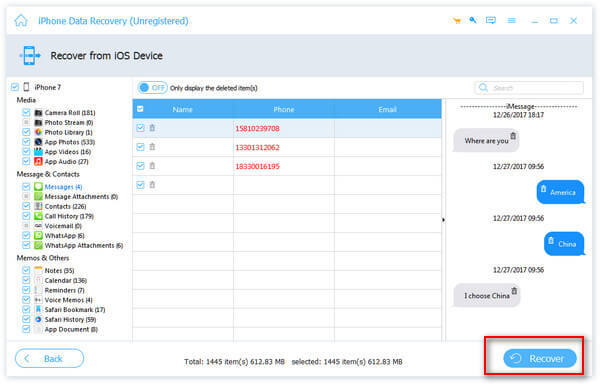
Välj iTunes-säkerhetskopiering och skanna iPhone, iPad eller iPod
När du kör denna iPhone iMessage Recovery-programvara, välj "Återställ från iTunes Backup File" på toppen av gränssnittet. Då hittar du dina iTunes-backupfiler som visas automatiskt på datorn. Välj din behövs och klicka "Starta skanning" knappen för att visa fler detaljer.

Förhandsgranska och återställa raderade iMessages
När allt extrahering slutförts visas hela innehållet av säkerhetskopieringsfilen i detaljer. Välja "Meddelanden" På vänster sida av huvudgränssnittet kan du förhandsgranska dina meddelanden och iMessages, och klicka sedan på "Ta igen sig" för att slutföra återställa dina borttagna iMessages från din iOS-enhet.
Anmärkningar:
Du kan också välja "Meddelandebevakning" för att återställa meddelandefiler i dina iMessages med ett klick.
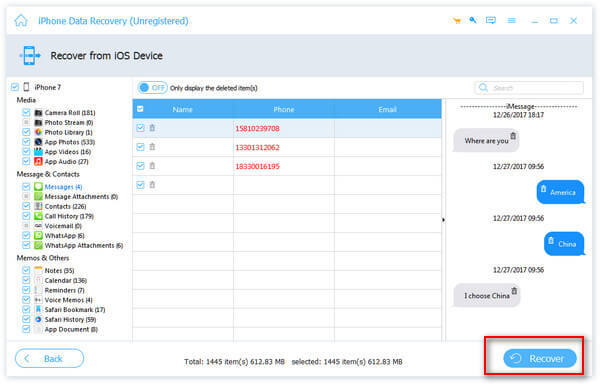
Logga in i iCloud för att återställa borttagna iMessage-filer
Välj "Återställ från iCloud Backup File" och logga in iCloud Accout med ditt Apple-ID och lösenord.
Anmärkningar:
Det är inte nödvändigt att ansluta din iPhone, iPad och iPod Thouch till datorn.
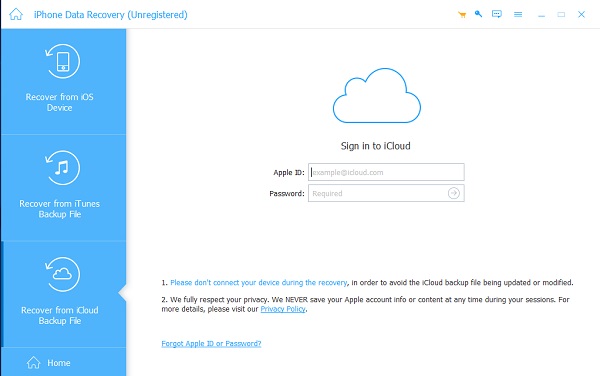
Ladda ner backupfilen från iCloud
När du loggar in kommer du att upptäcka att programmet automatiskt visar alla dina backupfiler i iCloud-kontot. Välj mål en och klicka på "Ladda ner" den. Det kommer att dyka upp ett litet fönster och välja vilka alternativ du vill ladda ner, till exempel "Meddelande". Klicka sedan på "Nästa", det kommer att visa kategorin "Meddelanden" till vänster, alla relaterade meddelanden visas i rätt gränssnitt.

Slutför att återställa alla raderade iMessages
Klicka "Meddelande" kategori på det vänstra gränssnittet, kolla vad du vill ha tillbaka och klicka sedan på "Återställ" i botten av gränssnittet.
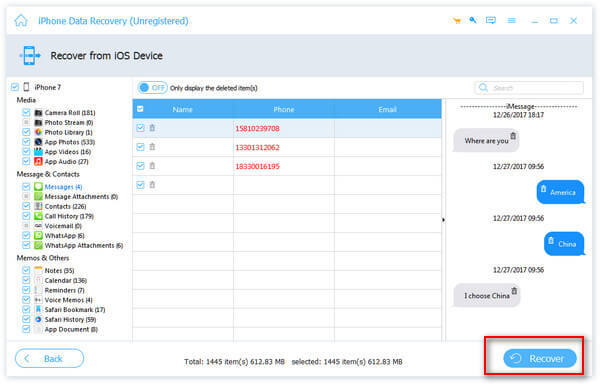
iPhone iMessage Recovery kan inte bara hjälpa dig att återställa borttagna iMessages på din iPhone, iPad och iPod, men också kan hämta förlorade och försvunna kontakter, textmeddelanden, musik och mer data.

- Det enklaste verktyget hjälper dig att återställa borttagna iMessages på iPhone SE, iPhone 6 / 6 plus 6 / 6 plus / 5 / 5 / 5c / 4, iPad Pro / Air / Mini och iPod Touch.
- Återställ raderade iMessages på tre sätt - återställ iMessages från iOS-enheten direkt, återställ iMessages-innehållet på iTunes-säkerhetskopior, hämta iMessages-data från iCloud-säkerhetskopior.
Så här återställer du borttagen iMessage från iPhone / iPad / iPod